登录
- 微信登录
- 手机号登录
微信扫码关注“汇帮科技”快速登录
Loading...
点击刷新
请在微信【汇帮科技】内点击授权
300秒后二维码将过期
二维码已过期,点击刷新获取新二维码
登录
登录
其他登录方式
修改日期:2025-09-10 17:00
在信息高速流转的数字化办公环境中,PDF文件因其出色的兼容性和稳定性,成为我们日常工作与资料传输的首选格式。无论是商业合同、财务报告,还是个人简历、学术论文,其中往往包含大量不宜公开的敏感信息。一旦泄露,不仅可能导致隐私曝光,甚至引发法律风险。因此,如何高效、安全地为PDF文件加密,已成为许多用户迫切关注的问题。面对市面上众多的加密工具,你是否感到难以选择?是否遇到过操作复杂、功能单一或限制多多的软件?别担心,本文将带你从多个角度出发,详细介绍六种实用的PDF加密方式,涵盖在线工具与桌面软件,帮你轻松实现文档安全管控,再也不用为文件泄露而焦虑。

操作流程十分直观:
第一步:启动软件后,在主页菜单中,找到“PDF操作”相关板块。
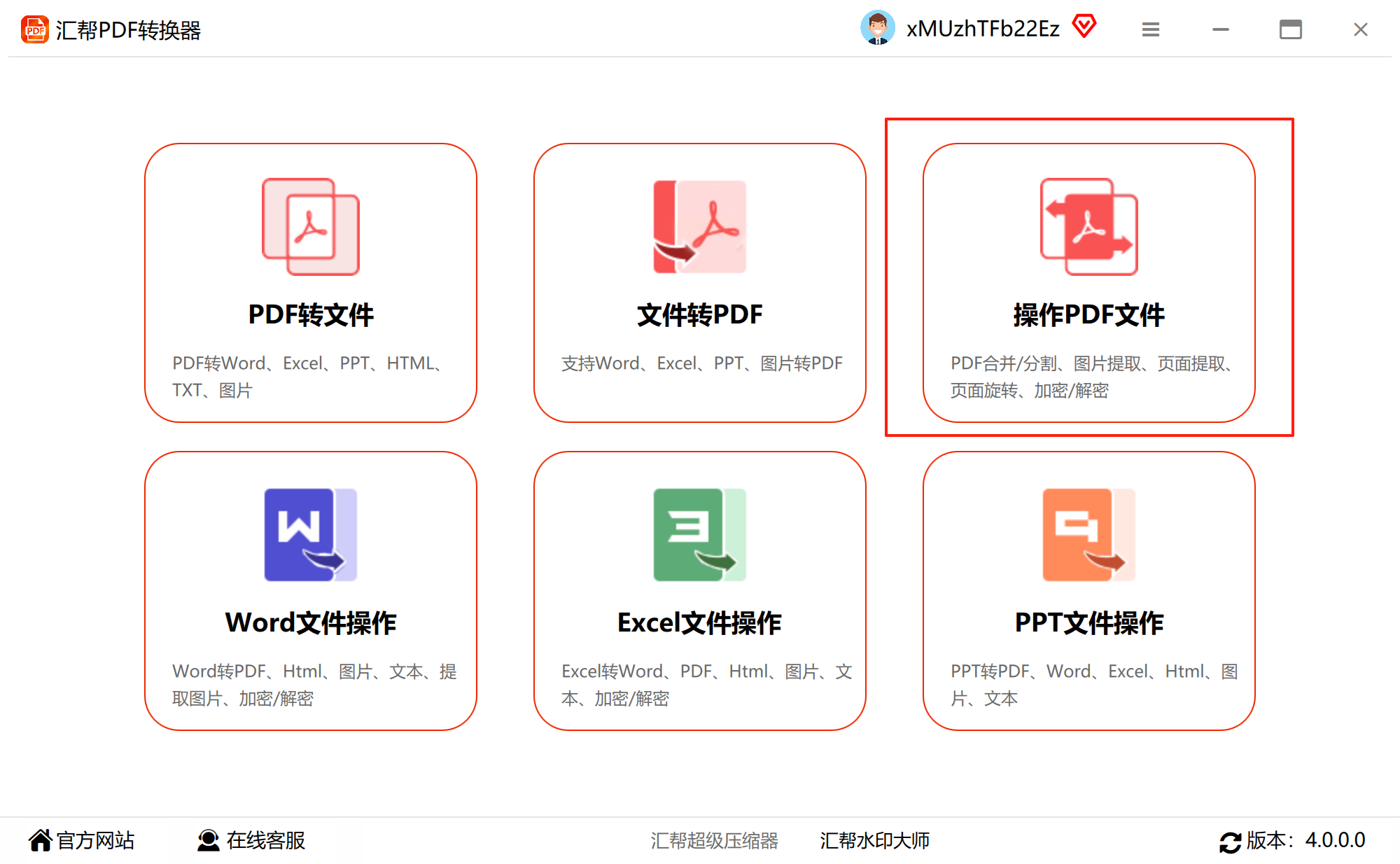
第二步:从左侧列表中点选“PDF加密”选项。通过“添加文件”或直接拖拽,导入需要加密的PDF文档。
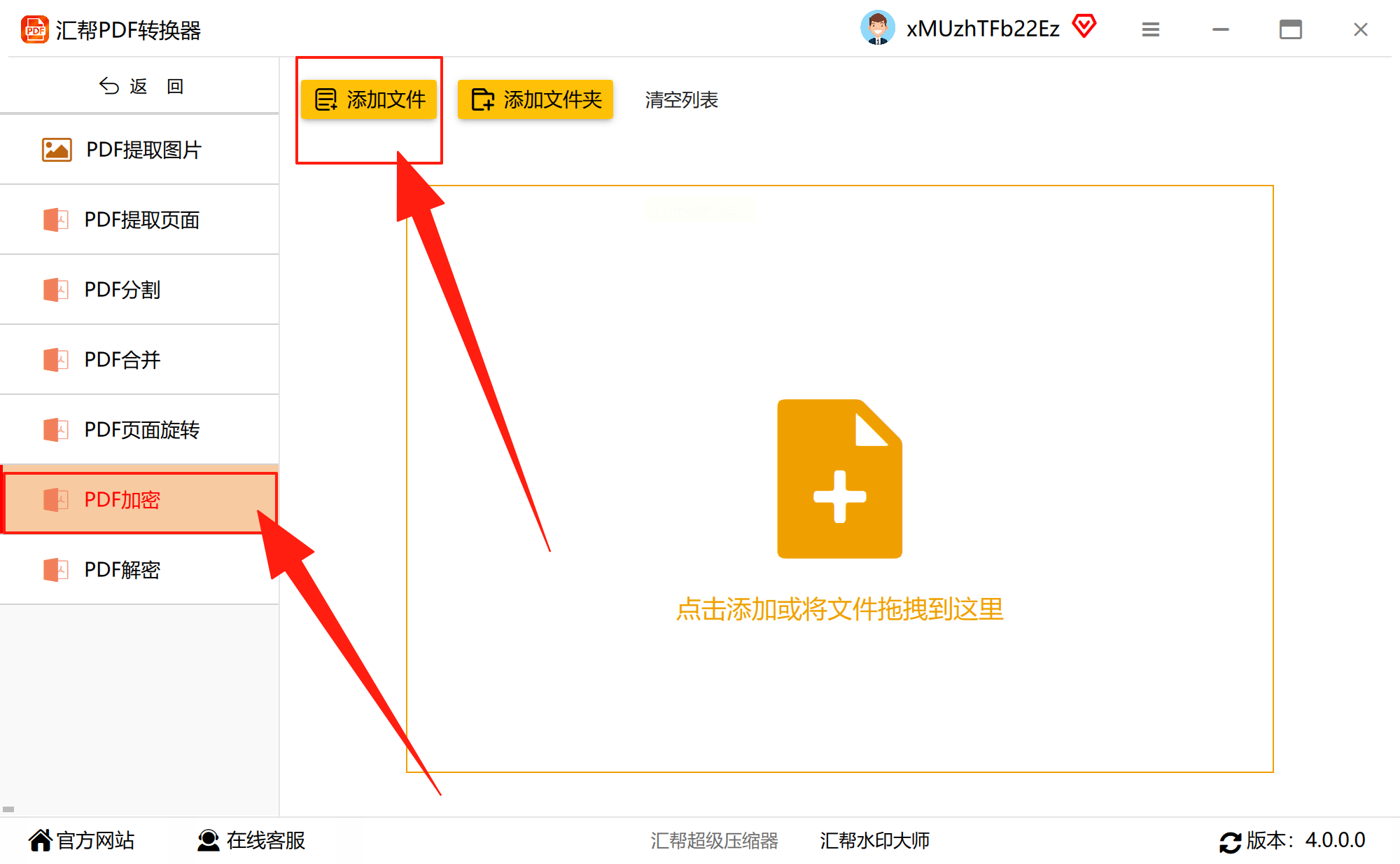
第三步:在设置区域,输入自定义密码,并确认一遍以确保一致。
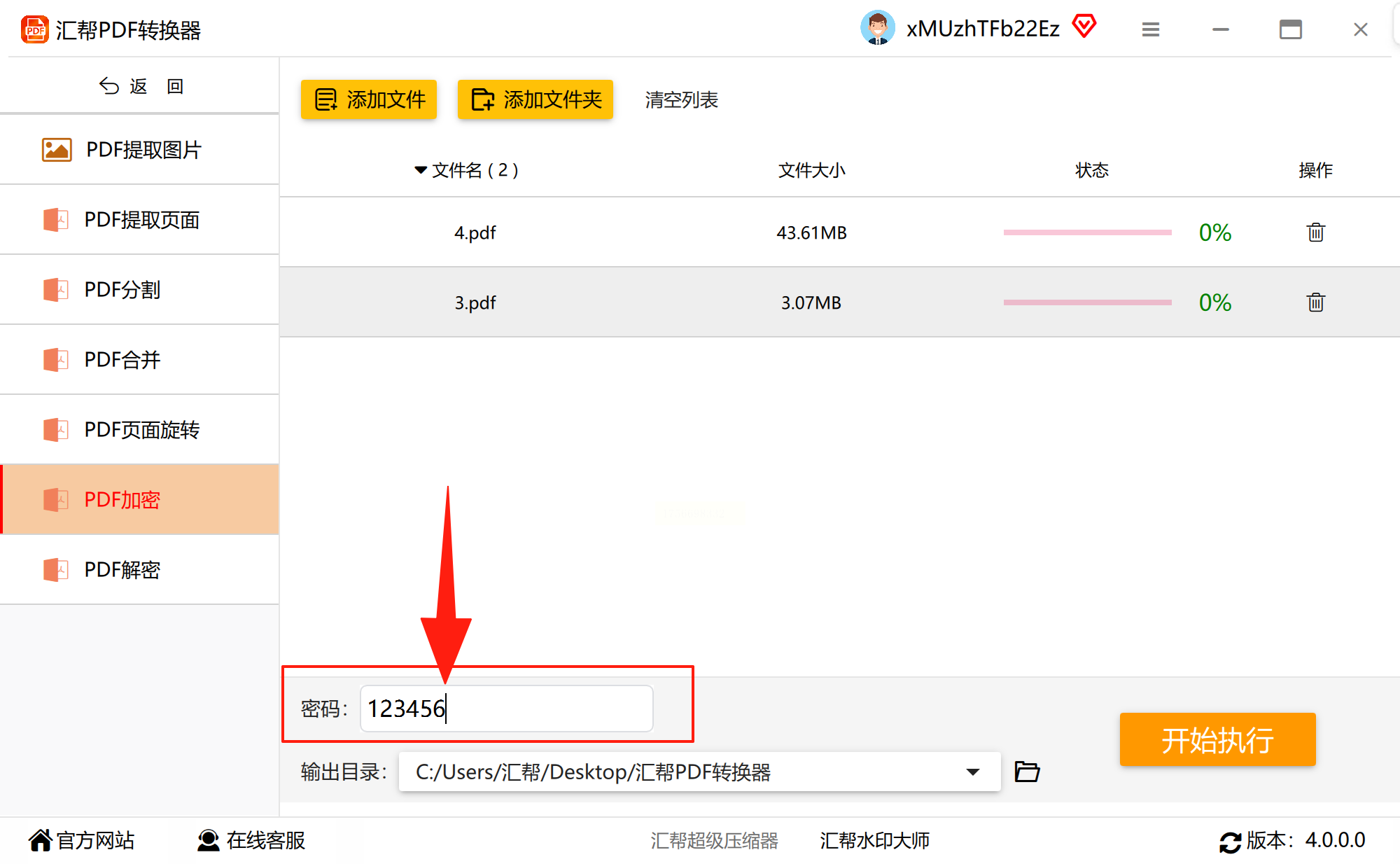
第四步:选择加密后文件的保存路径,建议单独建文件夹便于管理。
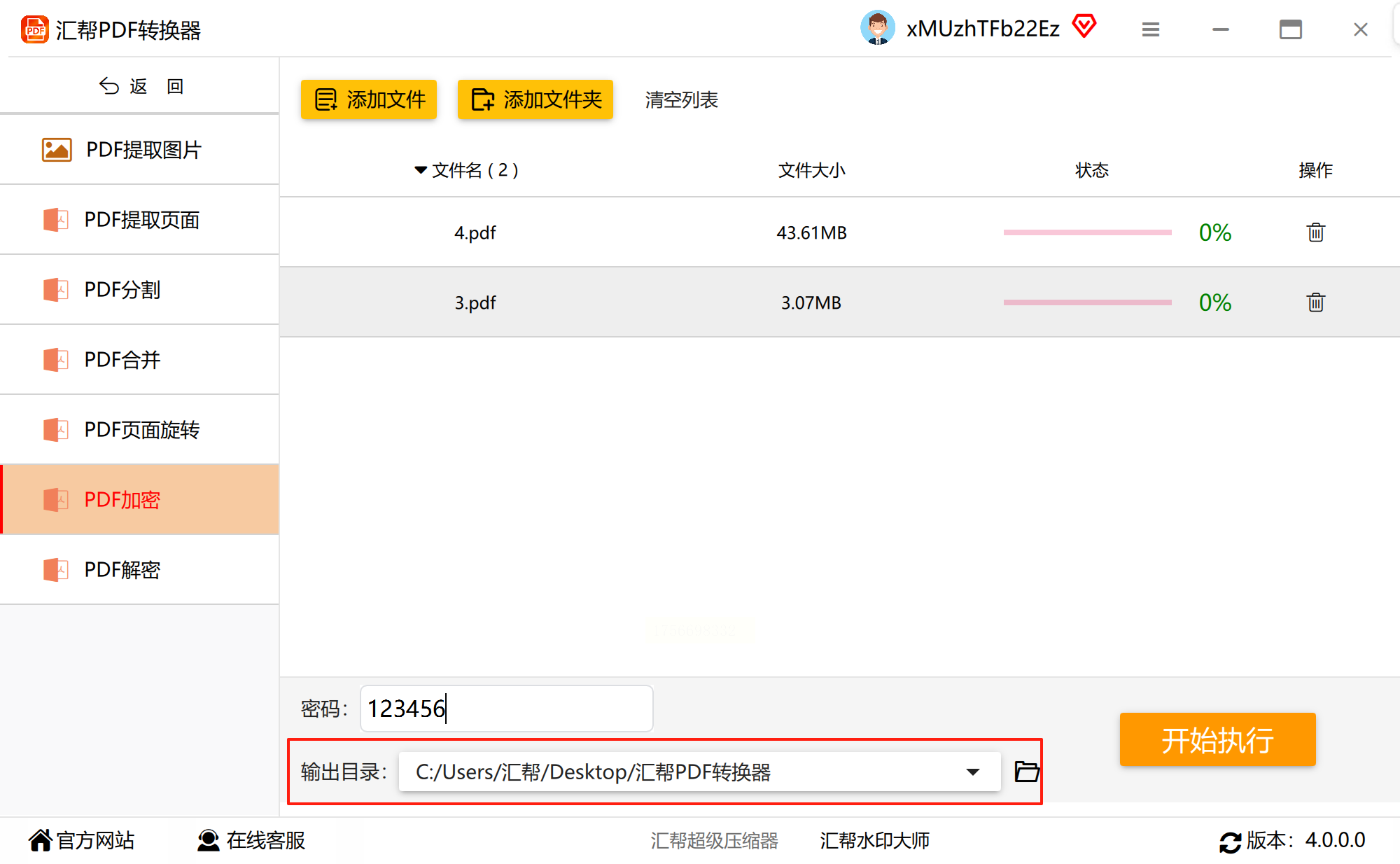
第五步:点击“开始转换”按钮,稍等片刻,加密就完成了。
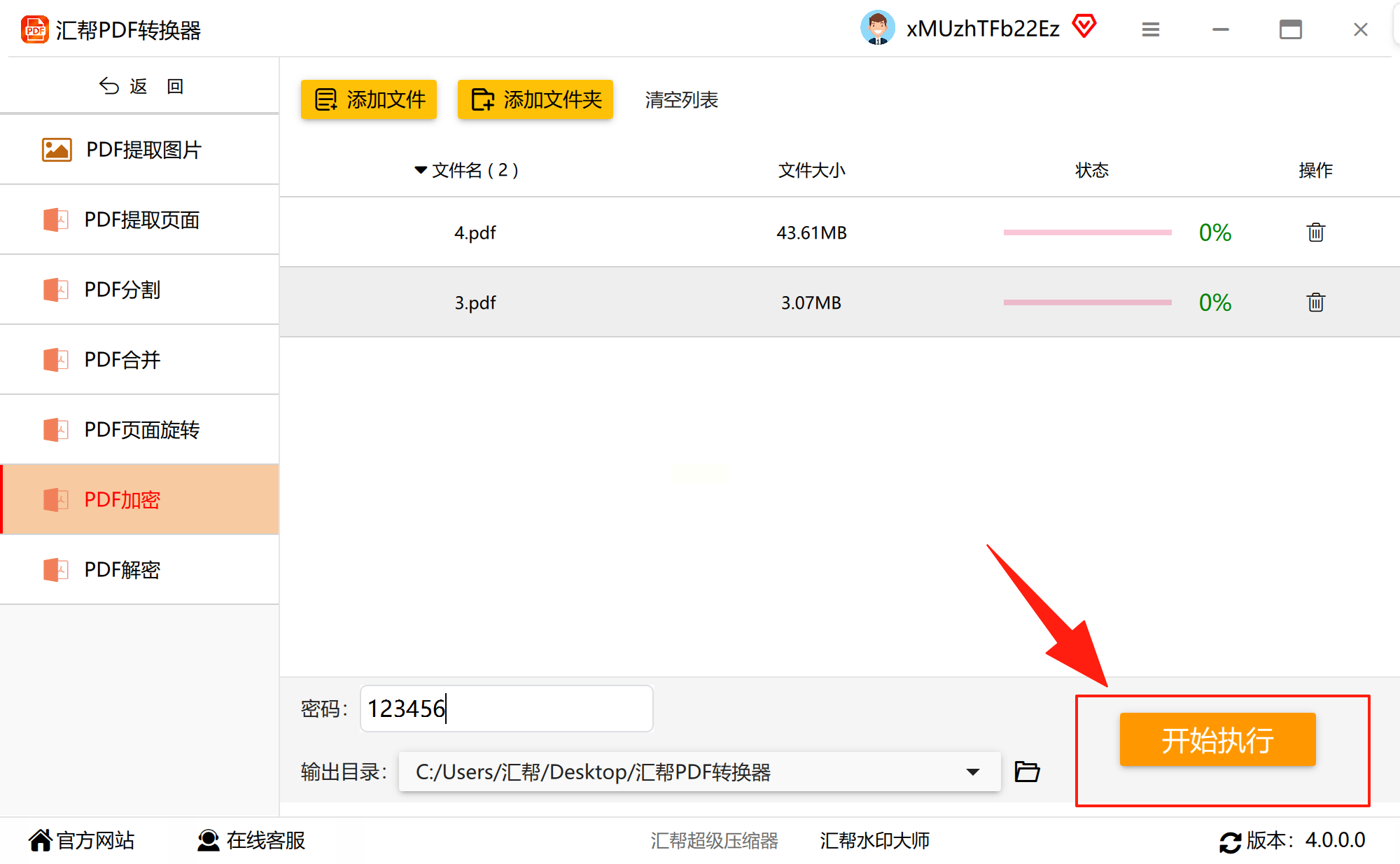
第六步:前往输出目录,检查文件是否已正常加密保护。
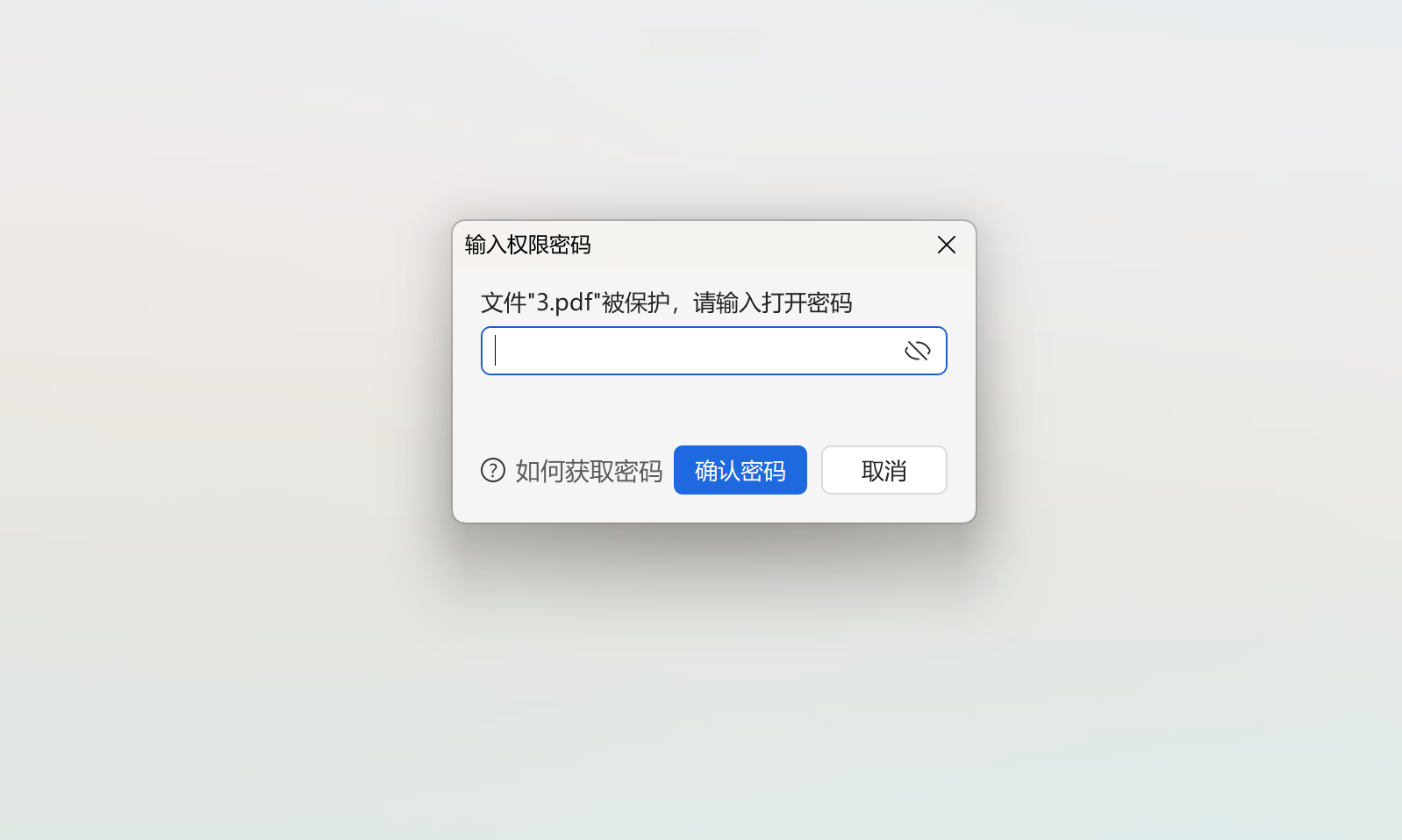
这种方式适合注重隐私与数据安全的用户,尤其适合企业或经常处理内部资料的人群。
如果你更青睐轻量级、免安装的解决方案,超级PDF值得一试。作为一个免费在线平台,它支持多种PDF基础操作,加密只是其众多功能之一。
使用前需扫码或账号登录。
第一步:进入网站后,在“PDF处理”分类下,找到“PDF加密”功能。
第二步:批量上传文件时需注意,每个文件大小建议不超过15MB。
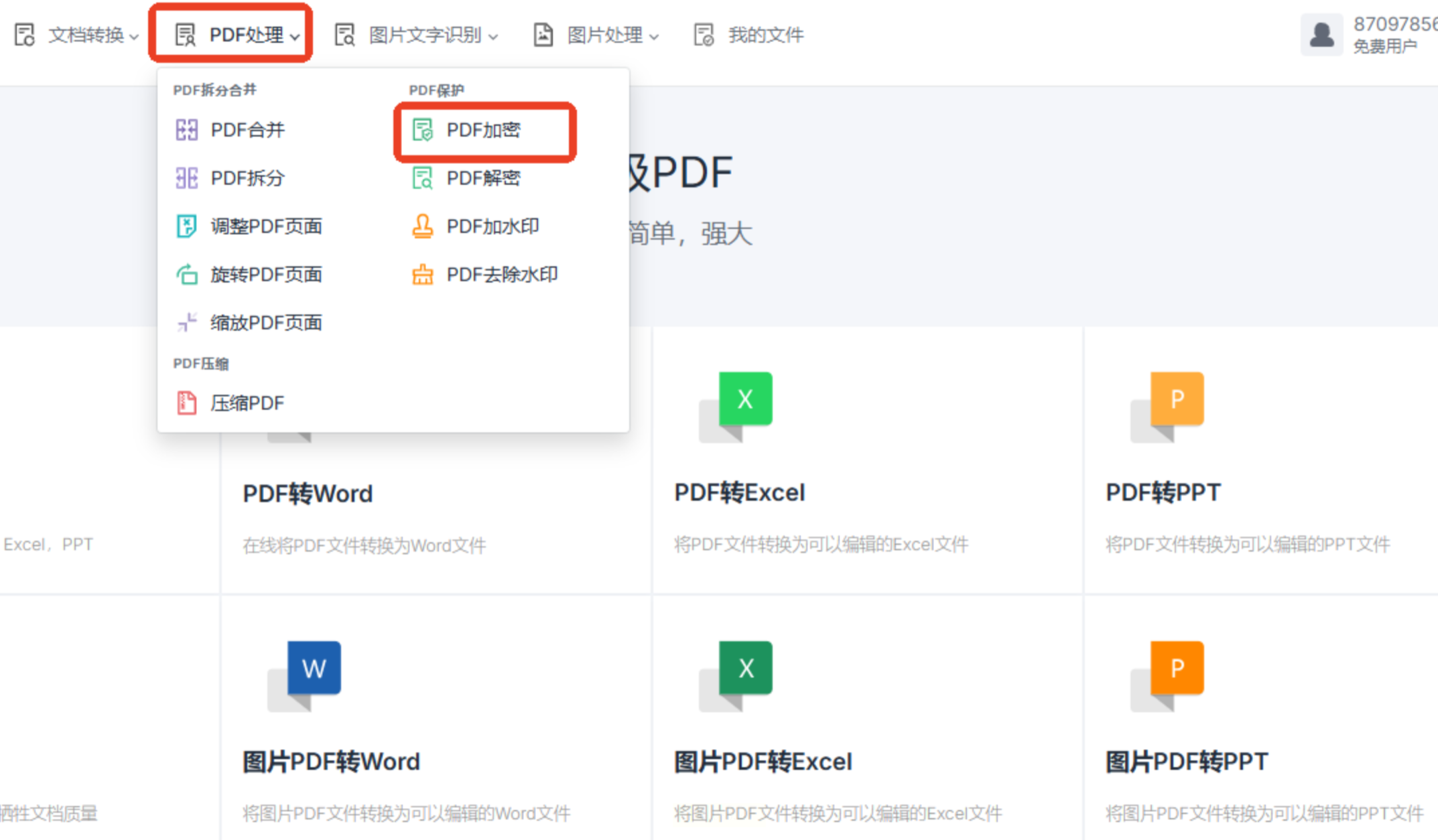
第三步:输入密码,重复确认后,点击处理按钮。
第四步:完成后可直接下载至本地。
优点在于无需安装,适合临时使用或移动办公;但需注意网络稳定性,以及文件大小限制。
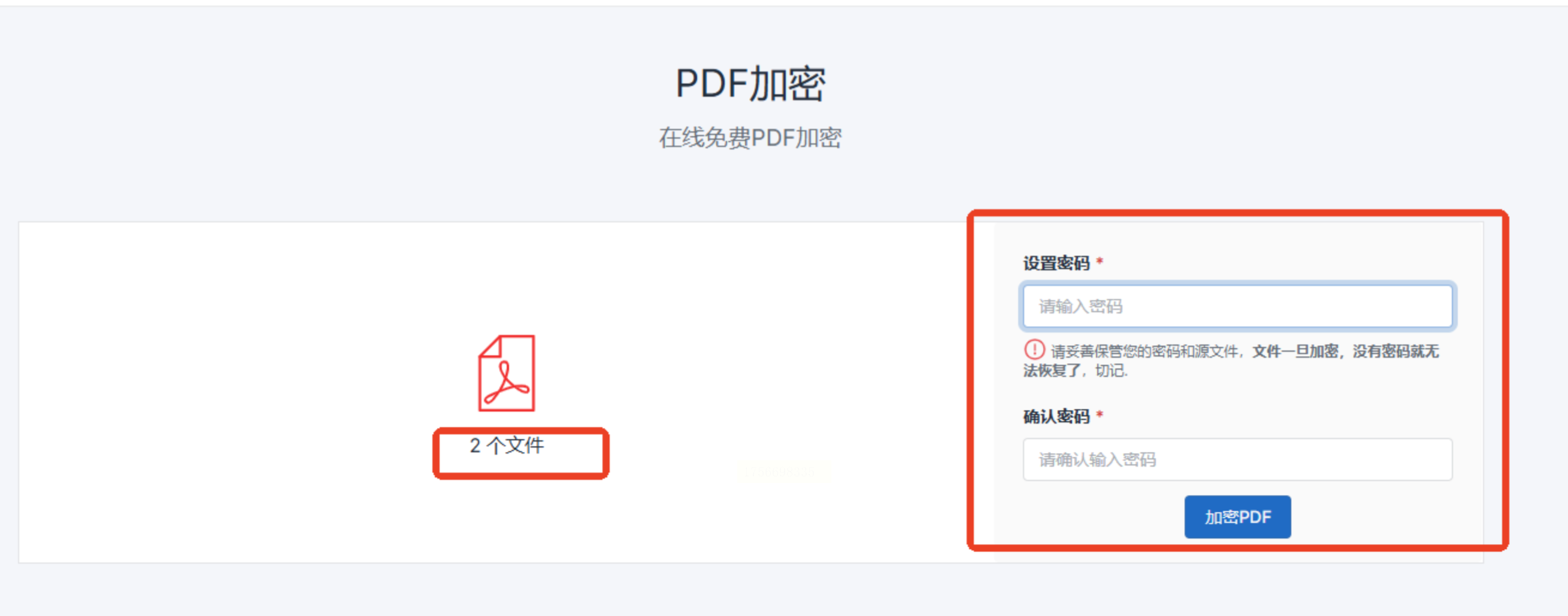
CleverPDF提供了超过40种PDF处理工具,加密功能是其中之一,适合对文档安全要求较高的场景。
第一步:进入官网后,选择“PDF加密”工具。
第二步:上传文件,这里每次仅支持单个文件处理。
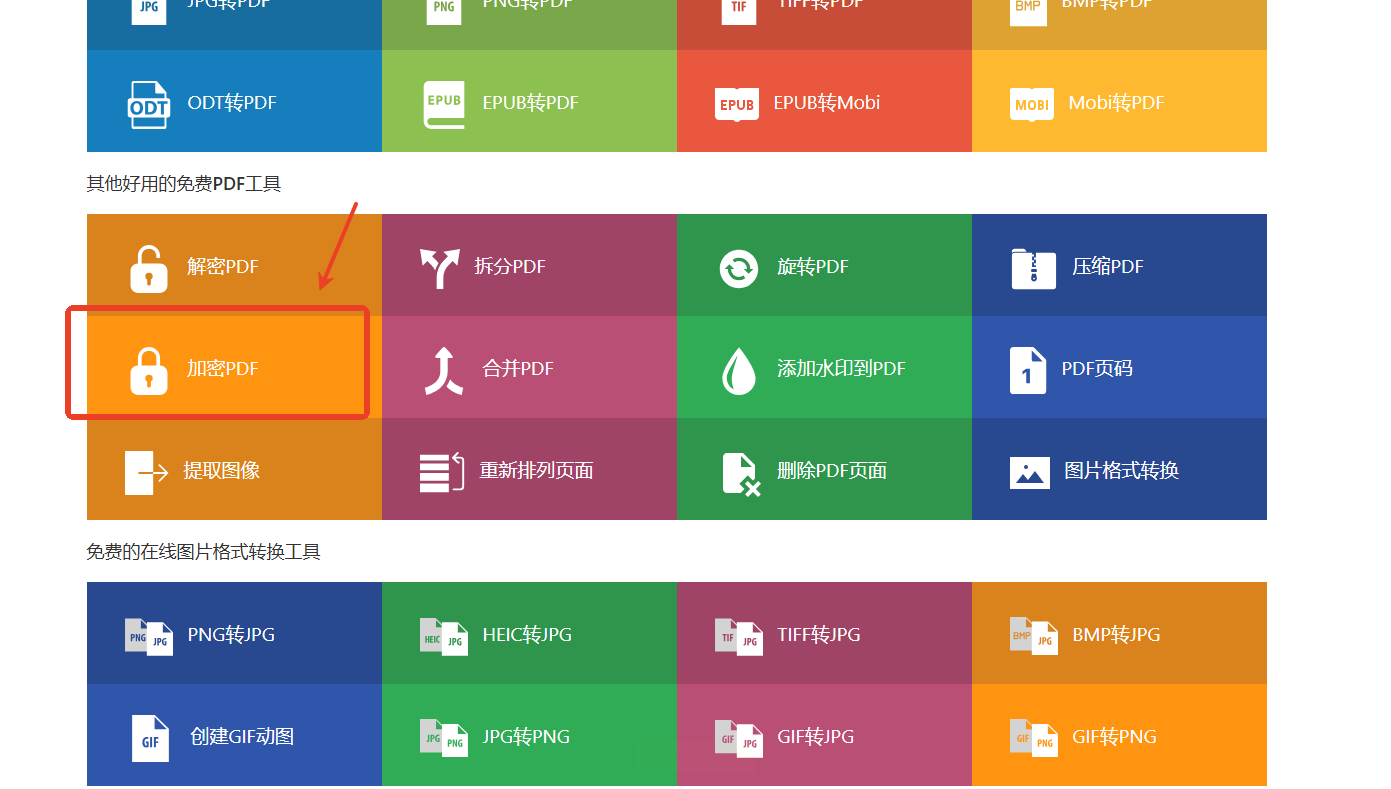
第三步:可分别设置“打开密码”和“操作权限密码”,例如限制打印或复制。
采用银行级别加密技术,安全系数较高。
该工具特别适合需要对权限做细致划分的用户,例如法律或财务文档的处理。
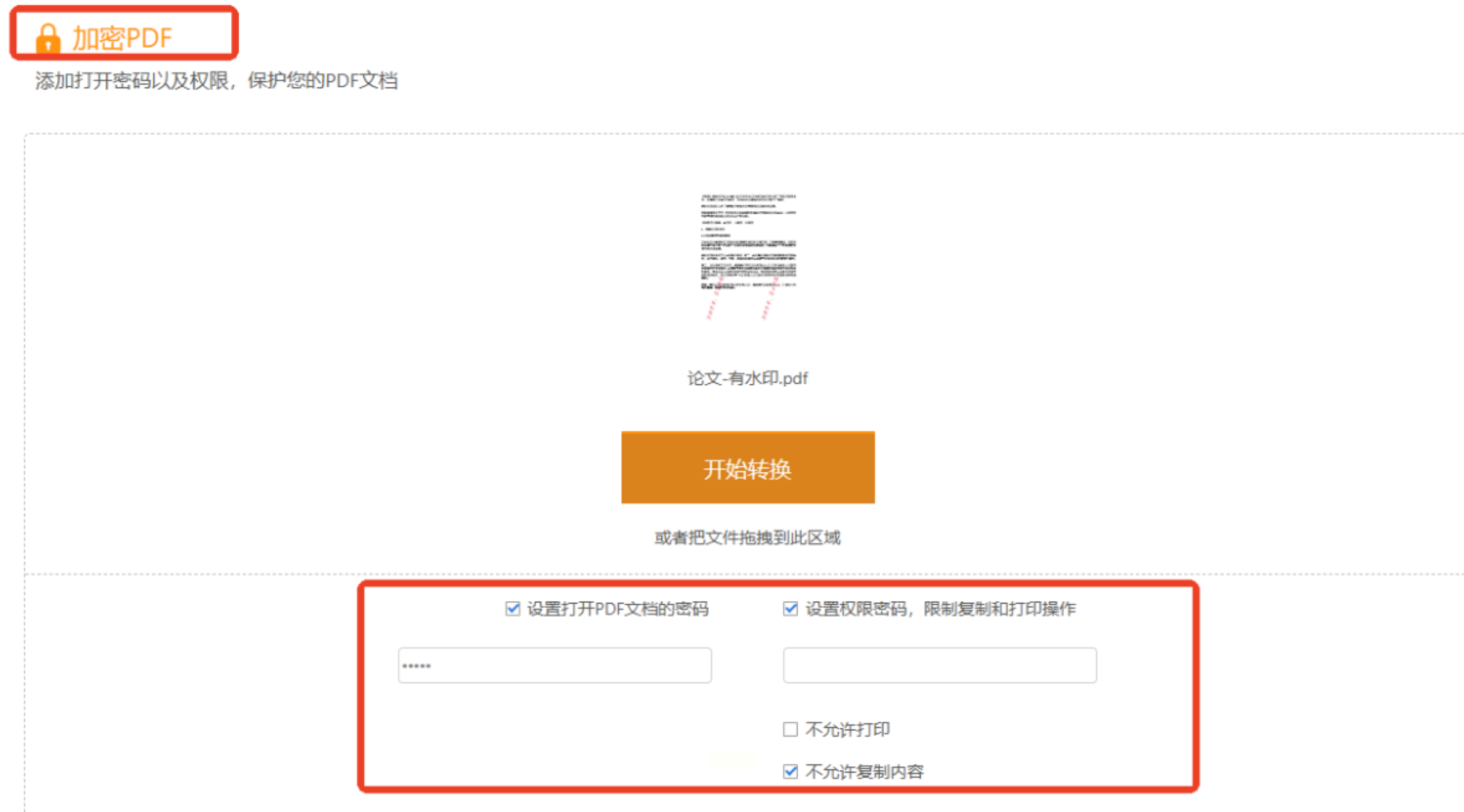
这是一款功能全面的线上PDF处理平台,界面友好,对新手非常友好。
在“PDF处理”下拉选项中,选择“PDF加密”。
可一次性上传多个文件,自定义密码。
点击“开始处理”,等待完成并下载。
推荐给追求操作简便、功能集成度高的用户,尤其适合个人或小团队使用。
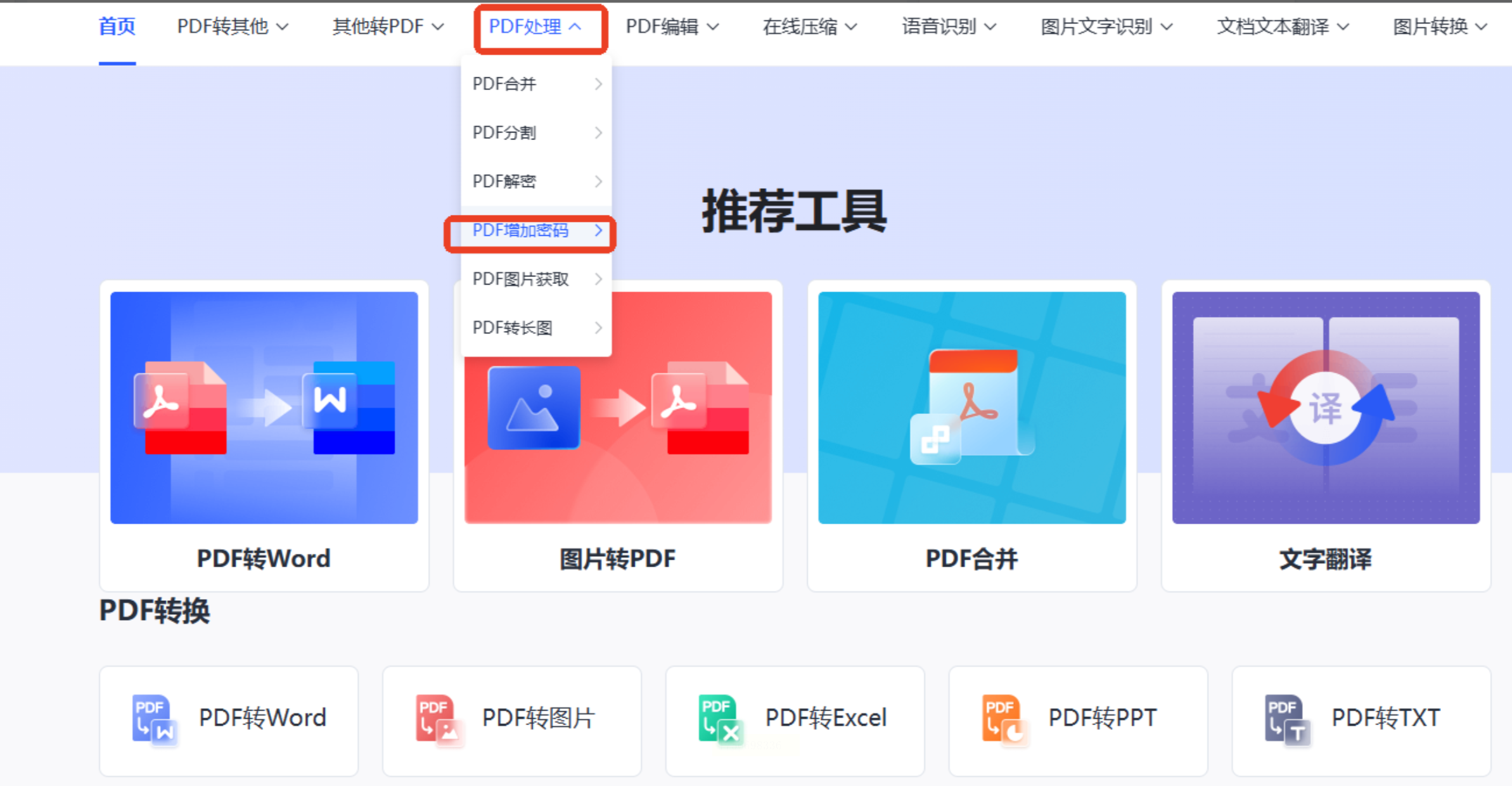
这是一款桌面端工具,适合喜欢传统软件操作体验的用户。
第一步:安装后打开软件,点击左侧“PDF处理”,选择右侧“PDF加密”。
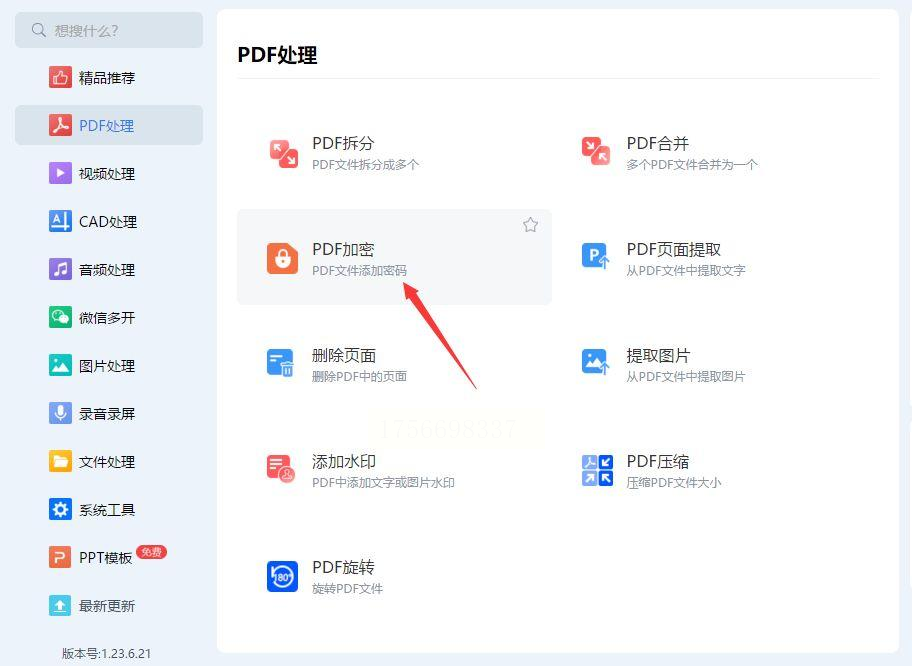
第二步:通过“添加文件”或拖拽方式导入PDF。
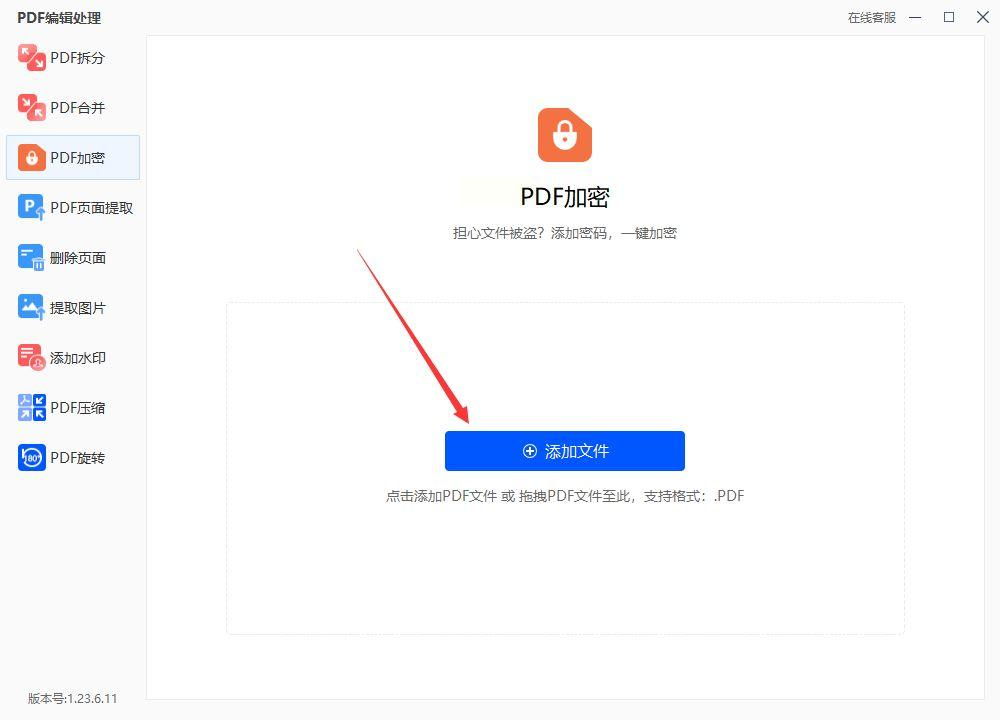
第三步:输入密码并确认,点击“开始处理”。
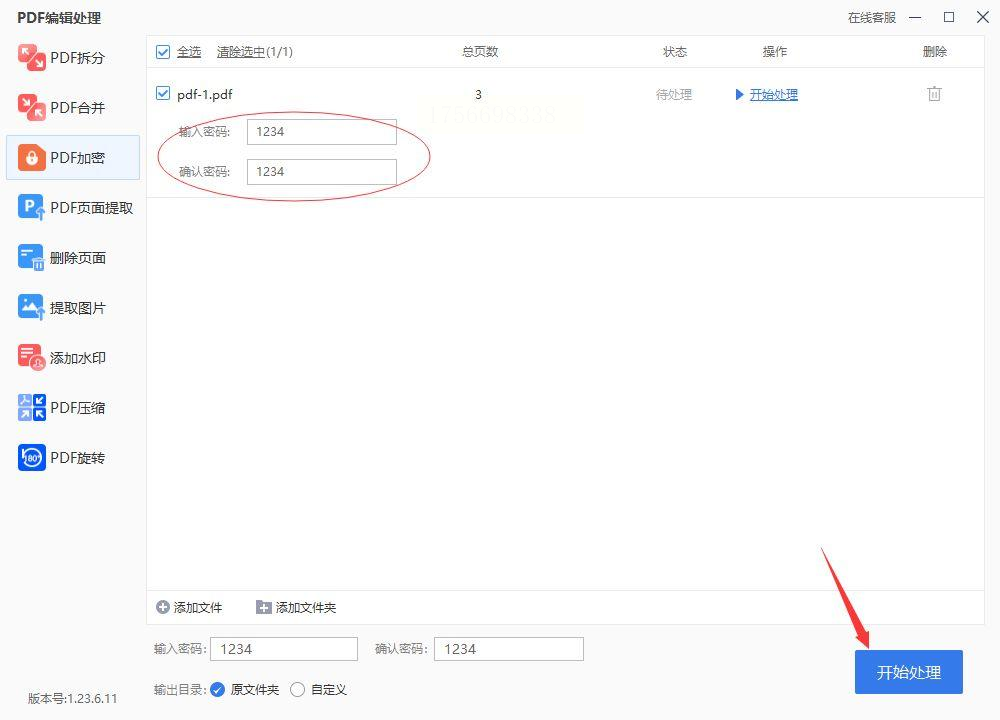
第四步:加密成功后,软件会自动提示,可在输出文件夹查看文件。
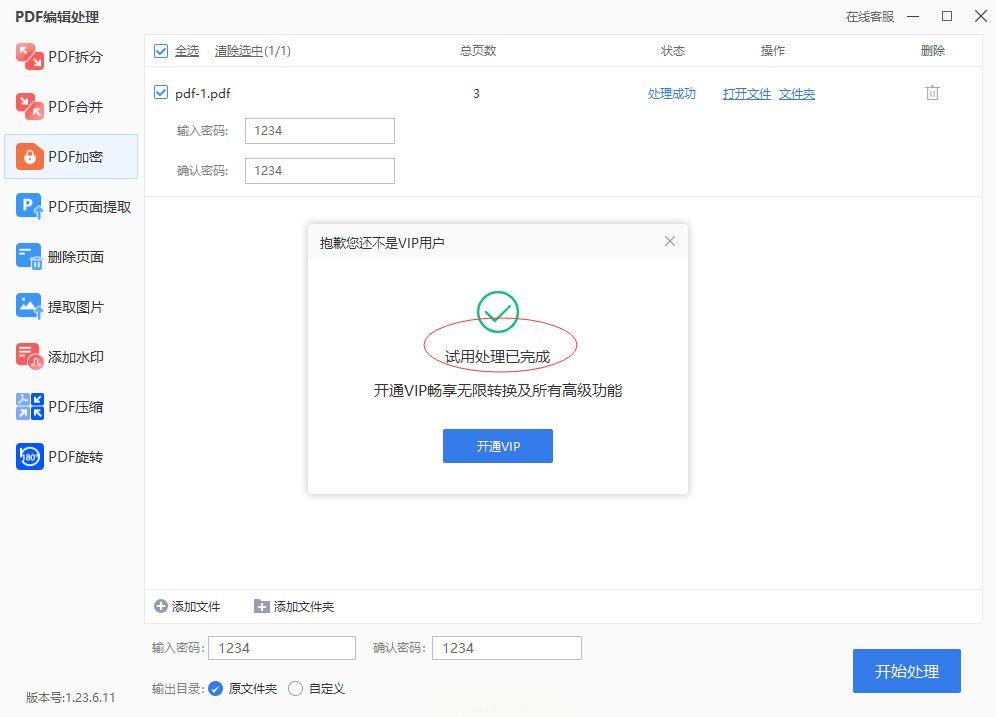
本地操作速度快,适合大文件或批量加密,且不受网络环境影响。
PDF24 Tools是一个完全免费的综合性PDF处理平台,加密功能藏在“常用工具”分类中。
选择“密码保护PDF”工具。
第一步:上传文件后,设置打开密码。
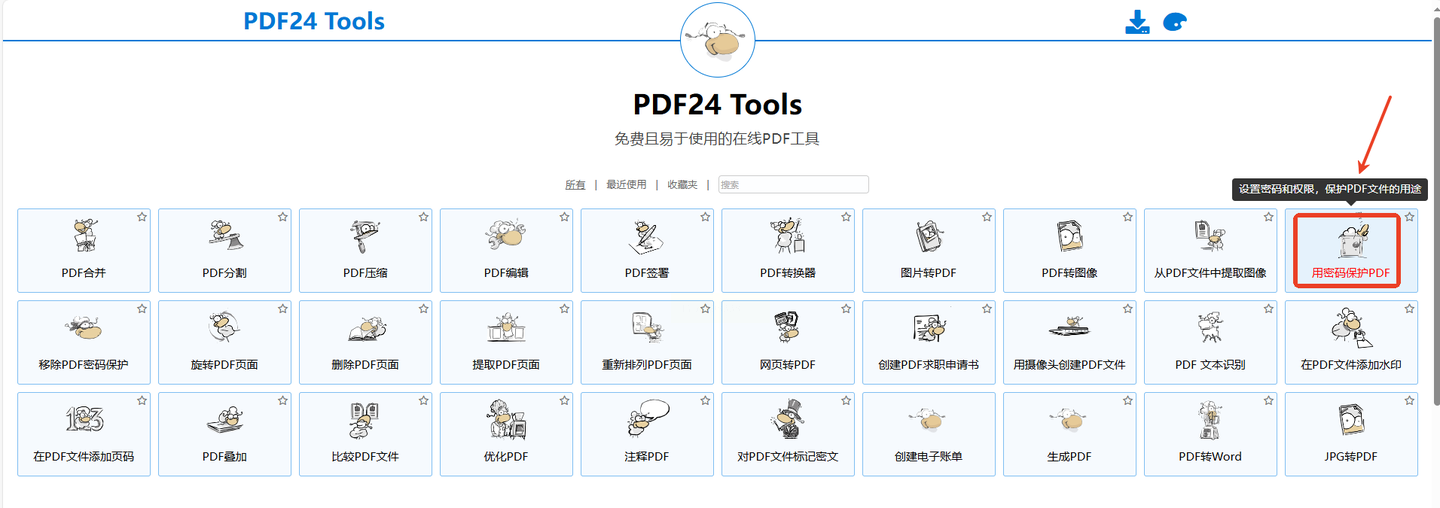
第二步:点击设置图标,可进一步设置编辑、注释等权限密码。
第三步:最后点击“保护PDF”,完成加密。
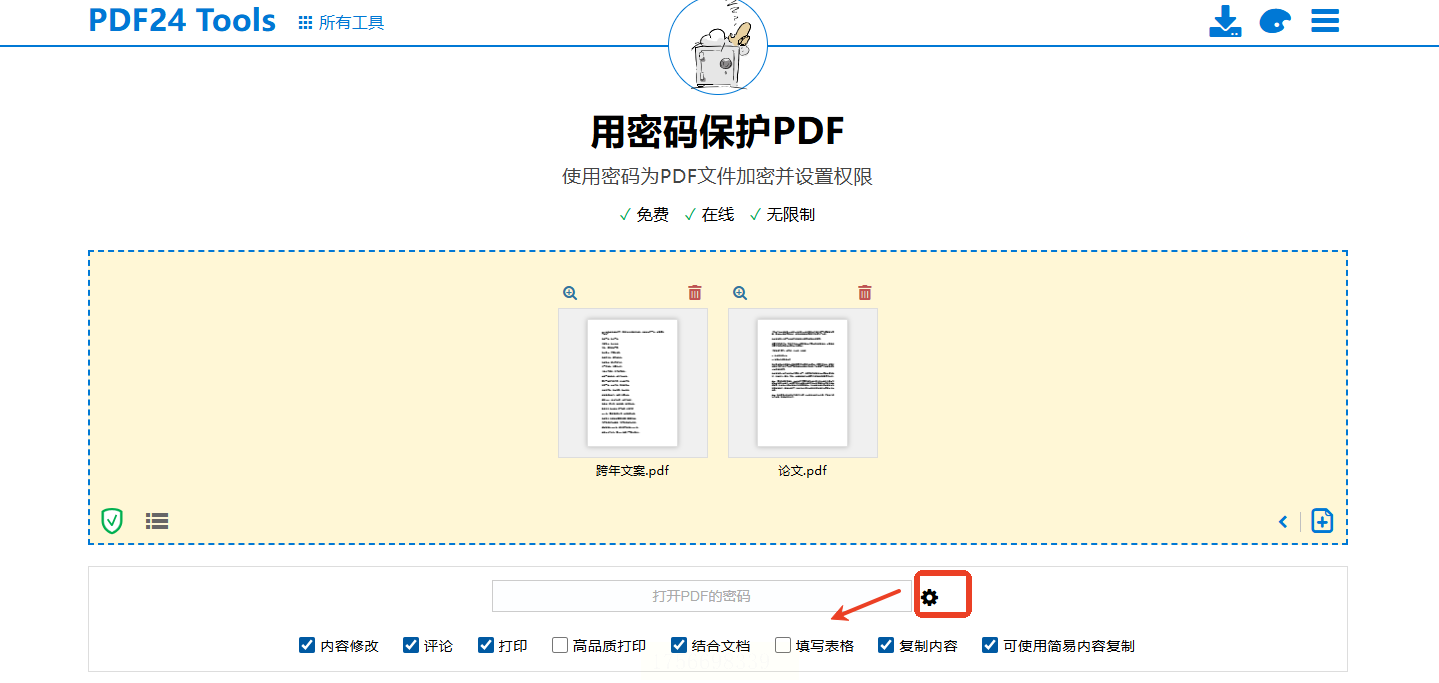
该工具适合预算有限、但需要可靠加密功能的用户,尤其受学生和自由职业者欢迎。
“pdf 文件如何批量加密” 的答案并非单一,无论是在线工具还是桌面软件,都能为不同需求的用户提供适配的解决方案。批量加密不仅解决了手动加密效率低的问题,还通过统一设置密码和权限,进一步提升了 PDF 文件的安全性,避免因单个文件加密疏忽导致的风险。掌握合适的批量加密方法后,无论是企业批量处理业务文档,还是个人整理多份资料,都能轻松实现高效、安全的文档管控,让 PDF 文件的使用和传输更放心。
如果想要深入了解我们的产品,请到 汇帮科技官网 中了解更多产品信息!
没有找到您需要的答案?
不着急,我们有专业的在线客服为您解答!

请扫描客服二维码